8 Chrome-extensies die saaie browsetaken automatiseren
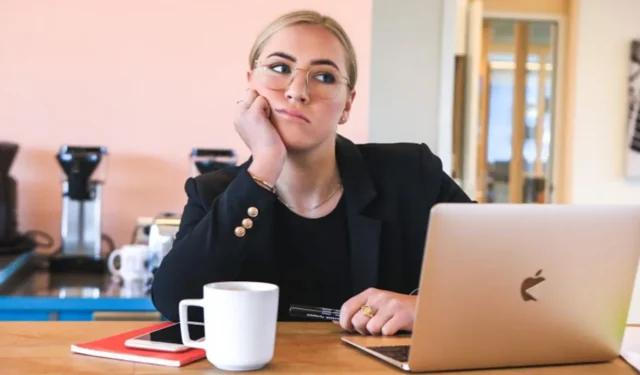

Met webbrowserautomatisering worden saaie, repetitieve taken, zoals het invullen van formulieren, geautomatiseerd.
1. UI.Vision RPA
Prijs: Gratis
UI.Vision RPA , voorheen Kantu genoemd, combineert het beste van Kantu’s browserautomatiseringsmogelijkheden met de mogelijkheid om ook desktop-apps te automatiseren. U moet de gratis Ui.Vision XModules downloaden voor de desktopautomatisering. Dit maakt het een van de krachtigste extensies voor het automatiseren van saaie browsetaken.
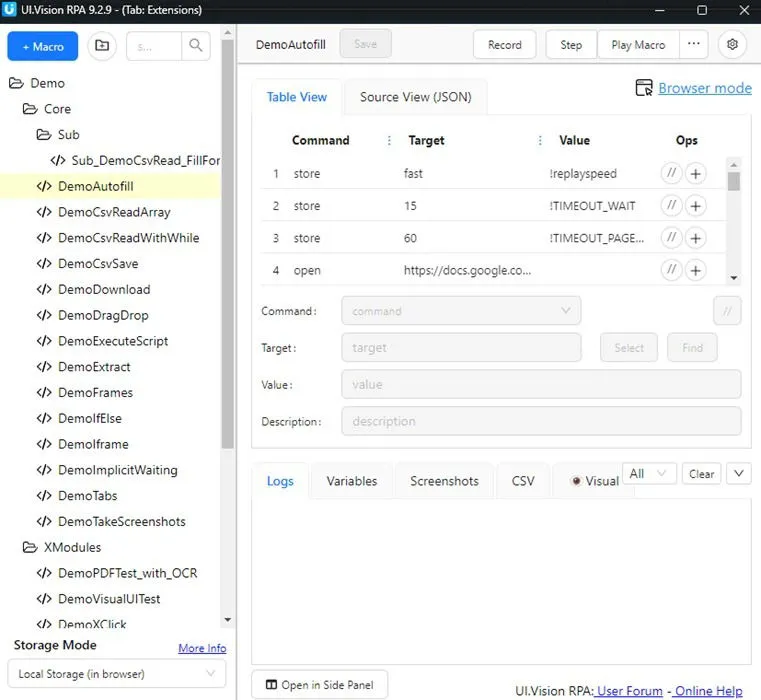
Het kan met bijna alle websites interacteren voor betere browserautomatisering. Het ondersteunt sites met complexe functies, zoals dialoogvensters en frames, samen met AJAX, JavaScript en Flash. De extensie ondersteunt zelfs data mining! Door visuele browserautomatisering, UI-testen, multiplatform desktopautomatisering en Selenium IDE++ te combineren, kan het uw favoriete Chrome-automatiseringsextensie worden. Er is een leercurve, maar de extensie biedt instructievideo’s om u te helpen.
2. ProKeys
Prijs: Gratis
Bent u het zat om alles uit te typen? Wat als u snelkoppelingen zou kunnen maken om een e-mailadres of een hele zin die u vaak gebruikt te typen? Met ProKeys kunt u dat doen. Hoewel het even kan duren om alles in te stellen, helpt deze browserautomatisering en websiteautomatiseringsextensie om repetitief typen en vervelend kopiëren en plakken te verminderen.
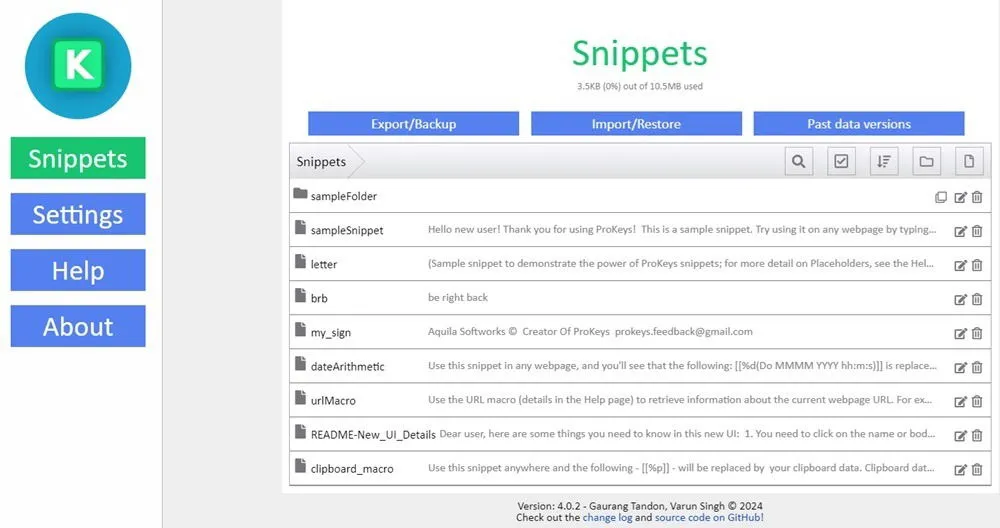
Stel hele e-mails in die worden gevuld door een enkel fragment te typen. Of laat Chrome direct de wiskunde voor je doen. Het is een krachtige extensie die je keer op keer zult gebruiken. Het beste is dat het helemaal gratis is en je je niet eens hoeft aan te melden. Zodra je gewend bent aan het maken van fragmenten, zullen je vingers, pols en hersenen je dankbaar zijn dat je ze een broodnodige pauze geeft van de alledaagse herhaling.
Terwijl u beslist welke tekst u wilt automatiseren, kunt u ontspannen met wat YouTube-video’s. Zorg er wel voor dat u hierbij deze Chrome-extensies gebruikt.
3. Chromium Browser Automatisering (CBA)
De Chromium Browser Automation is een eenvoudige Chrome-extensie. Het is een volledig uitgeruste automatiseringstool die u helpt repetitieve activiteiten te vermijden. Het helpt u eenvoudige activiteiten te automatiseren, zoals het invullen van formulieren, terwijl het nog steeds complex genoeg is om scripting en injectie te ondersteunen.
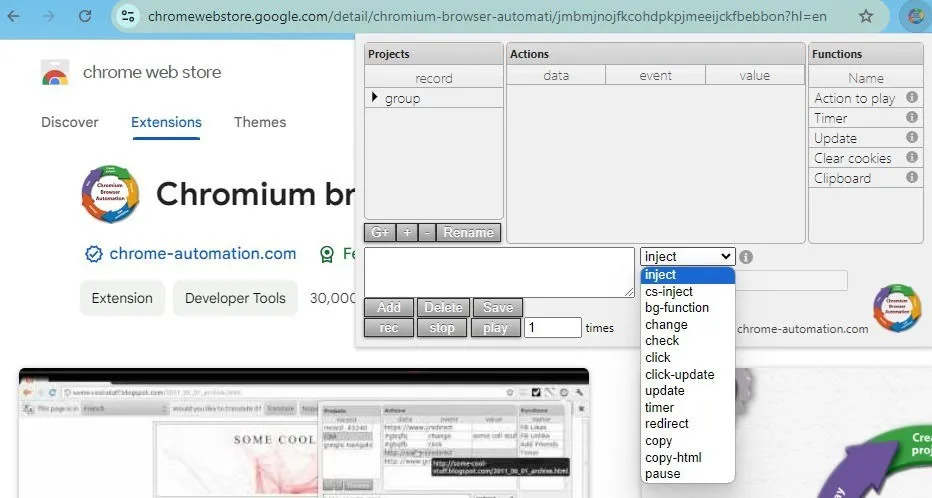
Interactie met dezelfde webpagina’s vaak? Neem uw activiteiten op en druk in de toekomst gewoon op play. U bespaart kostbare tijd en zult zich misschien niet zo vervelen. Voor gevorderde gebruikers: probeer de injectiefunctie om te zien hoe scripts de prestaties van de site beïnvloeden. Over het algemeen is het een van de meer beginnersvriendelijke automatiseringsextensies.
4. Browserstroom
Prijs: Gratis met premium opties
Browserflow is een van de hoogst gewaardeerde browserautomatiseringstools op deze lijst. U moet wel een gratis account aanmaken, maar het kan bijna elke taak op bijna elke site automatiseren. Maak gewoon een eenvoudige workflow. Registreer acties of voeg handmatig elementen toe, zoals verschillende site-interacties, het extraheren van gegevens of navigeren.
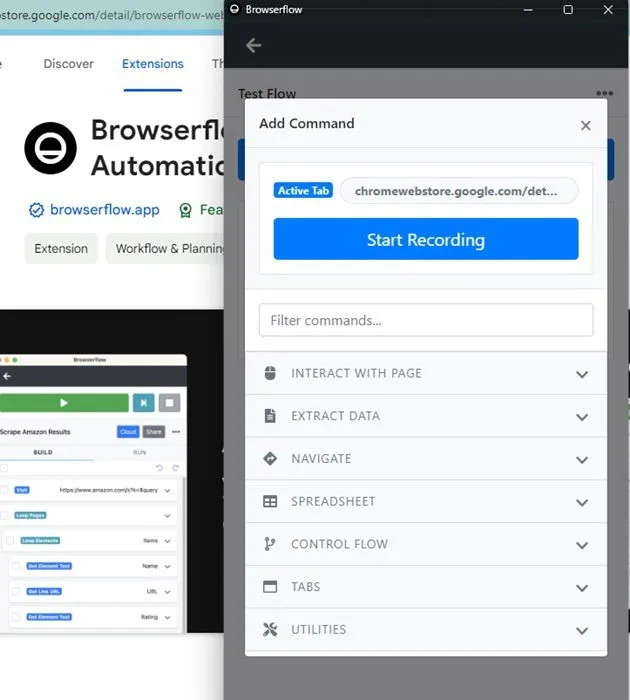
Het is verrassend eenvoudig en je mag zelfs onbeperkt runs en workflows maken in de gratis versie, maar ze mogen maar één minuut of korter per run zijn. Je zult moeten upgraden voor langere workflows. De extensie werkt ook als een data scraper en bevat gedetailleerde tutorials voor zowel automatisering als scraping.
Met deze stappen kunt u Browserflow en andere Chrome-extensies eenvoudig vastmaken aan uw Chrome-werkbalk.
5. iMacro’s
Prijs: Gratis
Hoewel het niet meer zo populair is als het ooit was, is iMacros nog steeds een van de beste Chrome-extensies voor websiteautomatisering. Neem een repetitieve taak op, sla deze op en speel deze af wanneer u de taak opnieuw moet uitvoeren. Als u bijvoorbeeld regelmatig lange formulieren invult, stel dan een macro in en geniet van al uw extra vrije tijd, want iMacros regelt het voor u.
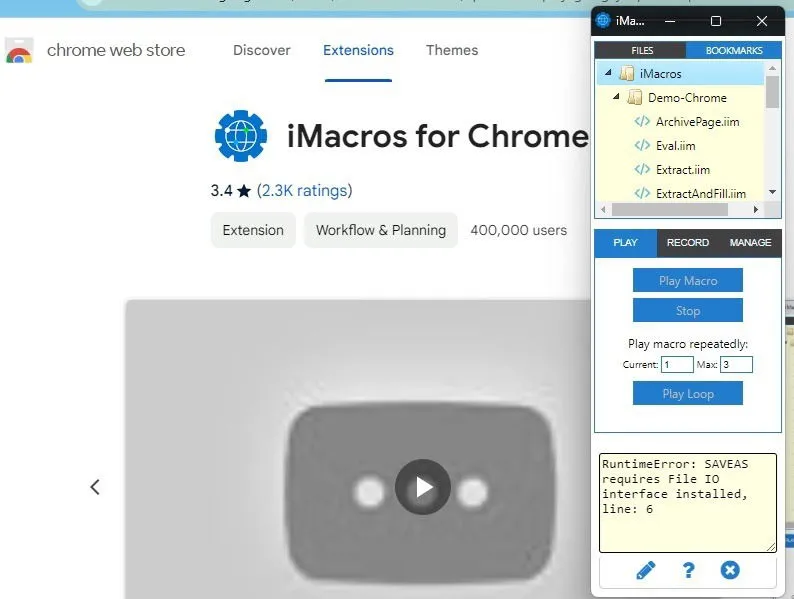
Er zijn talloze toepassingen voor deze browserautomatiseringsextensie. Het kan even wennen zijn als je voor het eerst dingen instelt, maar over het algemeen is het vrij eenvoudig te gebruiken. Probeer het uit bij een paar taken om te zien hoe nuttig het kan zijn voor werk, school en zelfs casual browsen.
6. Inslag
Prijs: Gratis
Wilt u een meer visuele manier om browserautomatiseringen in te stellen? Probeer dan Embtion . Met de no-code-extensie kunt u nodes naar hun plek slepen en neerzetten. Selecteer gewoon een node in de editor, voer alle relevante details in (zoals een URL) en rangschik de nodes om uw automatisering te maken.
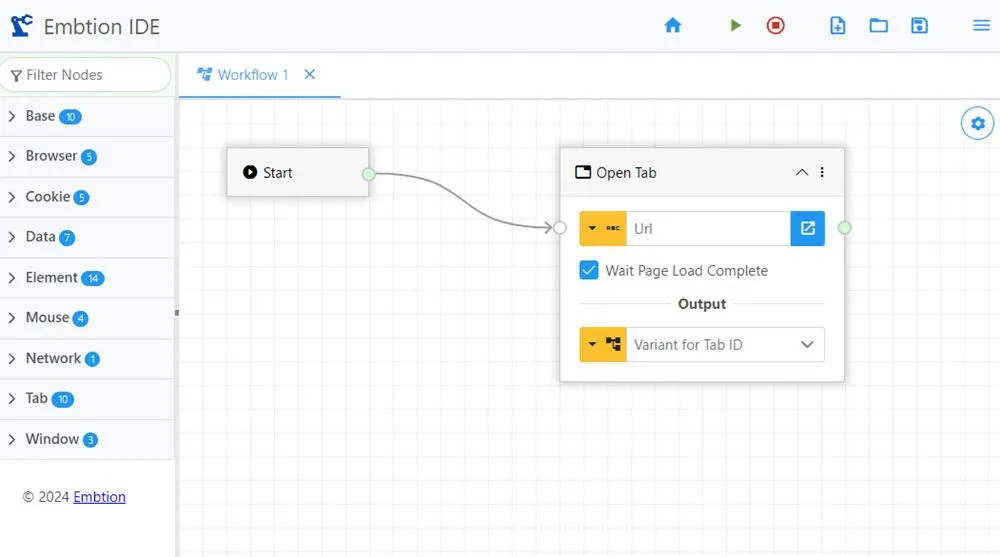
Hoewel Embtion eenvoudig genoeg is om in te stellen, gaat het een stap verder: het geeft je een taakplanner en logs om te zien hoe vaak een workflow is uitgevoerd. Er zijn ook import-/exportfuncties om je te helpen je workflows eenvoudig naar een nieuw apparaat te verplaatsen of te delen met anderen.
7. Katalon-recorder
Prijs: Gratis met premium opties
De Katalon Recorder is een bijgewerkte versie voor de verouderde Selenium IDE. Het is een krachtige automatiseringstool gericht op testen en ondersteunt ook veel populaire programmeertalen, zoals Java, C#, Ruby, Python, etc. Het is handig voor het opnemen, opnieuw afspelen, debuggen en weergeven van testresultaten voor Chrome.
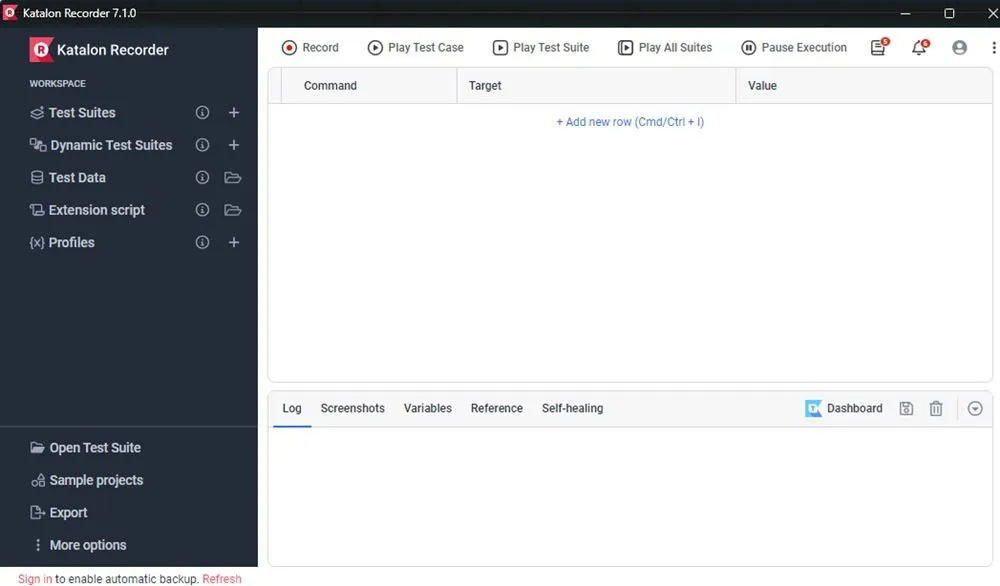
Met deze tool kunt u met webelementen interacteren. U kunt ook alle acties die u op een webapp hebt uitgevoerd, vastleggen. Testcases maken en beheren is een fluitje van een cent en het afspelen van geautomatiseerde testcases kost slechts een paar eenvoudige klikken. Het is ook een van de snelste tools die beschikbaar is voor webautomatisering.
8. Automaat
Prijs: Gratis
Automa werkt op een vergelijkbare manier als Embtion met visuele workflows. Vul eenvoudig formulieren in, navigeer, scrap data, maak screenshots en nog veel meer. De workflow creator is iets geavanceerder dan Embtion, waardoor het ideaal is voor meer ervaren gebruikers. Stapsgewijze tutorials helpen u echter om de extensie snel onder de knie te krijgen.
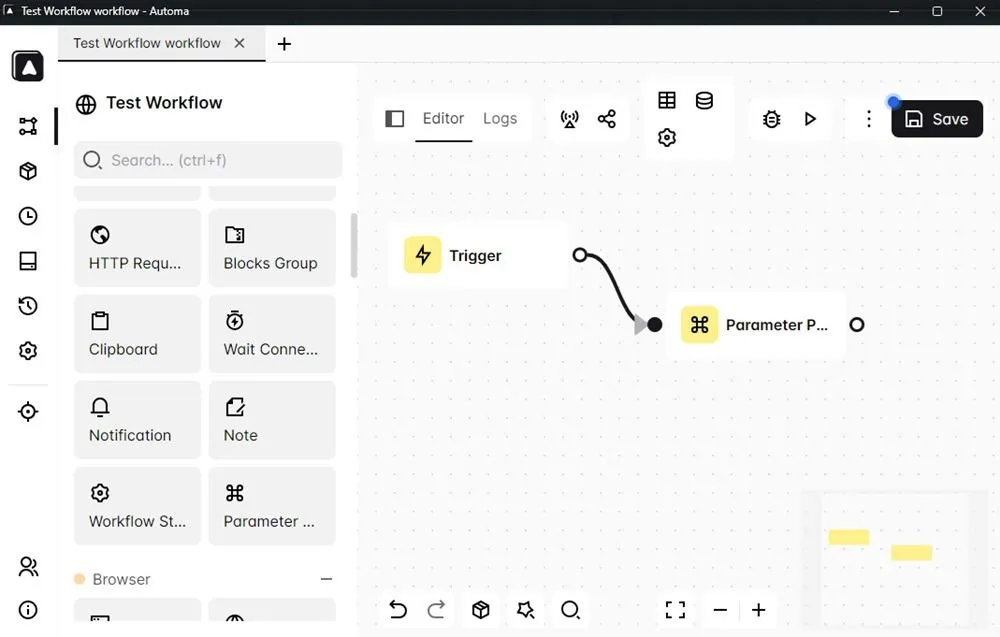
Maak zoveel workflows als u wilt met zoveel elementen als u nodig hebt. Als u niet zeker weet welke elementen u nodig hebt, gebruikt u de elementselector. Beweeg vervolgens uw muis over het gebied van het scherm dat u wilt automatiseren en de extensie voegt de details voor u toe.
Nu u browserautomatisering onder de knie hebt, is het tijd om uw zoekervaring te verbeteren. Probeer deze Google Chrome-extensies om afleidingen te blokkeren, beter te filteren en betere lokale resultaten te krijgen. Als u ooit een extensie installeert die niet kan worden verwijderd, probeer dan deze methoden voor probleemoplossing.
Afbeelding tegoed: Unsplash . Alle screenshots door Crystal Crowder.



Geef een reactie